
Mục lục:
- Tác giả John Day [email protected].
- Public 2024-01-30 13:35.
- Sửa đổi lần cuối 2025-01-23 15:15.

Máy đo đơn vị âm lượng (VU) hoặc chỉ báo âm lượng tiêu chuẩn (SVI) là một thiết bị hiển thị biểu diễn mức tín hiệu trong thiết bị âm thanh. Trong dự án này, tôi đã sử dụng đèn LED để chỉ ra cường độ của tín hiệu âm thanh. Khi cường độ âm thanh rất cao thì tất cả các đèn LED phát sáng nhưng khi cường độ quá thấp thì chỉ có hai đèn LED ở giữa phát sáng.
Bước 1: THIẾT BỊ CẦN THIẾT


1. Arduino UNO / Mega / Nano / Mini. (1 cái)
2. Đèn LED đầy màu sắc s. (8 cái)
3. Dây nhảy.
4. Cổng / cực.
5. Ban vero. (1 cái)
6. Mic. (1 cái). Dây phải được hàn vào các cực của mic để kết nối.
7. Điện trở - 10K (3 cái)
8. Tụ điện - 0,1uF (1 cái)
9. Bộ hàn.
10. Nguồn DC 12/9 V.
Bước 2: SƠ ĐỒ MẠCH
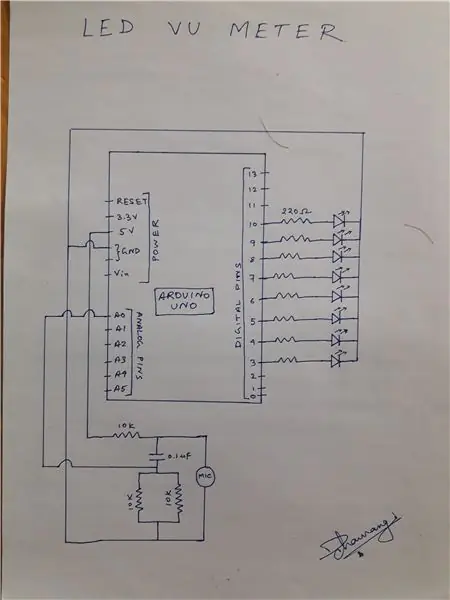

Sơ đồ mạch rất đơn giản.
1… 2… 3..4.. không. được viết bên dưới đèn LED (trong hình). LED số 1 được kết nối với chân kỹ thuật số 3 của arduino una. Tương tự như vậy LED số 2 được kết nối với chân kỹ thuật số 4 của arduino una. Vì vậy, danh sách các chân LED không có. và kết nối của nó với chân kỹ thuật số được đưa ra dưới đây:
LED số 1 Chân số 3 của Arduino UNO.
LED số 2 Chân số 4 của Arduino UNO.
LED số 3 Chân số 5 của Arduino UNO.
LED số 4 Chân số 6 của Arduino UNO.
LED số 5 Chân số 7 của Arduino UNO.
LED số 6 Chân số 8 của Arduino UNO.
LED số 7 Chân số 9 của Arduino UNO.
LED số 8 Chân số 10 của Arduino UNO.
Mic ngưng tụ được kết nối với chân Analog A0 thông qua mạch RC.
Phải có một kết nối GROUND chung giữa Arduino UNO và các đèn LED.
Bước 3: BÁN ĐÈN LED


Vật hàn phải gọn gàng, sạch sẽ.
Bước 4: NGUYÊN TẮC LÀM VIỆC


Micrô tụ được sử dụng để nhận tín hiệu âm thanh. Các tín hiệu âm thanh (ở dạng năng lượng âm thanh) được chuyển đổi thành năng lượng điện với sự trợ giúp của mạch RC. Sau đó, nó được đưa vào chân Analog của Arduino UNO. Vì vậy, nếu chúng ta có thể in các giá trị đó trong màn hình nối tiếp của Arduino UNO, thì chúng ta sẽ thấy các giá trị khác nhau từ 0 đến 100 hoặc hơn tùy thuộc vào âm lượng của thiết bị âm thanh được sử dụng. Khi giá trị là 0 có nghĩa là không có tín hiệu đầu vào. Vì vậy, âm thanh càng to thì giá trị của đầu vào tương tự càng cao. Trong đoạn mã, tôi đã chia giá trị đầu vào tương tự với 10. Điều này không bắt buộc, điều tương tự sẽ xảy ra nếu chúng ta không chia với 10. Vì vậy, bất kỳ ai cũng có thể nhận xét dòng trong mã arduino và tiếp tục.
Vì vậy, khi giá trị đầu vào tương tự nhỏ hơn, đèn LED duy nhất không. 1 và 2 sẽ phát sáng / nhấp nháy. Khi giá trị tương tự tăng lên, các đèn LED tương ứng sẽ bắt đầu phát sáng / nhấp nháy. Khi giá trị tương tự đạt đến mức tối đa hơn tất cả các đèn LED sẽ phát sáng / nhấp nháy.
Bạn có thể hiểu rõ khái niệm về LED VU Meter nếu bạn xem video trên youtube của tôi về LED VU Meter với arduino UNO (video đã được cung cấp cuối cùng).
Bước 5: CÀI ĐẶT CUỐI CÙNG


Việc thiết lập đã sẵn sàng ngay bây giờ. Chúng tôi sẽ sử dụng điện thoại di động của mình để phát nhạc và giữ loa của điện thoại gần micrô của LED VU Meter.
Bước 6: MÃ ARDUINO
Bạn phải cài đặt Arduino IDE trong PC hoặc máy tính xách tay của mình.
Bước 7: VIDEO

Thích | Chia sẻ | Bình luận về video này.
Đừng quên đăng ký kênh của mình nhé # DChaurangi
Đề xuất:
Chỉnh sửa ảnh nhanh chóng và tuyệt vời với Picasa: 10 bước (với ảnh)

Chỉnh sửa ảnh nhanh chóng và tuyệt vời với Picasa: Với một máy ảnh kỹ thuật số tuyệt vời, trách nhiệm lớn là quản lý hàng nghìn bức ảnh. Điều này có thể là một khó khăn, đặc biệt nếu bạn muốn sử dụng chúng để ghi lại một quy trình cho Các tài liệu hướng dẫn. Tôi biết cách sử dụng Photoshop, nhưng thường xuyên hơn là tôi chuyển sang sử dụng G
Cách tháo rời máy tính với các bước đơn giản và hình ảnh: 13 bước (có hình ảnh)

Cách tháo rời máy tính với các bước đơn giản và hình ảnh: Đây là hướng dẫn về cách tháo rời PC. Hầu hết các thành phần cơ bản là mô-đun và dễ dàng loại bỏ. Tuy nhiên, điều quan trọng là bạn phải có tổ chức về nó. Điều này sẽ giúp bạn không bị mất các bộ phận và cũng giúp cho việc lắp ráp lại
Arduino Uno: Hình ảnh động bitmap trên Tấm chắn hiển thị màn hình cảm ứng TFT ILI9341 Với Visuino: 12 bước (có Hình ảnh)

Arduino Uno: Ảnh động bitmap trên Tấm chắn hiển thị màn hình cảm ứng TFT ILI9341 Với Tấm chắn màn hình cảm ứng TFT dựa trên Visuino: ILI9341 là Tấm chắn hiển thị chi phí thấp rất phổ biến cho Arduino. Visuino đã hỗ trợ chúng trong một thời gian khá dài, nhưng tôi chưa bao giờ có cơ hội viết Hướng dẫn về cách sử dụng chúng. Tuy nhiên, gần đây có rất ít người hỏi
Ánh sáng video thân mật / Ánh sáng chụp ảnh cầm tay: 7 bước (với hình ảnh)

Ánh sáng video thân mật / Ánh sáng chụp ảnh cầm tay: Tôi biết bạn đang nghĩ gì. Bằng cách " thân mật, " Ý tôi là chiếu sáng cận cảnh trong các tình huống ánh sáng khó - không nhất thiết dành cho " các tình huống thân mật. &Quot; (Tuy nhiên, nó cũng có thể được sử dụng cho việc đó …) Là một nhà quay phim thành phố New York - hoặc
Tạo hình ảnh liền mạch theo chiều ngang hoặc chiều dọc (đối với "GIMP").: 11 bước (với hình ảnh)

Tạo hình ảnh liền mạch theo chiều ngang hoặc chỉ theo chiều dọc (đối với "GIMP"): Nếu bạn dùng thử plugin "Tạo liền mạch" trong GIMP, nó sẽ giúp hình ảnh liền mạch theo cả chiều ngang và chiều dọc cùng một lúc. Nó sẽ không cho phép bạn làm cho nó liền mạch chỉ trong một chiều. Hướng dẫn này sẽ giúp bạn làm cho
